Veri kaybı olmadan kırık ekran, takılıp kalma sorunu vb. gibi tüm iOS sorunlarını düzeltin.
iPhone Aramalar veya Mesajlar İçin Çalmıyor mu? Şimdi Düzeltmenin 11 Yolu
Önemli çağrıları kaçırmak iPhone çalmıyor Hem sinir bozucu hem de rahatsız edici olabilir. Diğer iPhone çalışmama sorunlarından farklı olarak, iPhone'un gelen aramalarda çalmaması durumunda önemli bir sinyal yoktur. Endişelenmeyin. Bu yazıda, iPhone'unuzun neden çalmadığını inceleyecek ve cihazınızın normal uyarı işlevlerini geri yüklemeniz için ondan fazla pratik çözüm sunarak önemli aramaları veya mesajları bir daha asla kaçırmamanızı sağlayacağız.
iPhone Neden Artık Çalmıyor?
iPhone'unuz günlük kullanımda sorunsuz çalışıyorsa, arama geldiğinde neden çaldığını duyamıyorsunuz? Bu sorunun, beklenmedik ayarlar ve iPhone'un yazılım veya donanım sorunları da dahil olmak üzere birçok olası nedeni olabilir. Sorunu doğru bir şekilde belirlemek için, iPhone'unuzun neden hızlı çalmadığını belirlemek üzere aşağıdaki adımları izleyin.
Neden 1 - Sessiz veya Rahatsız Etmeyin Modu Etkin
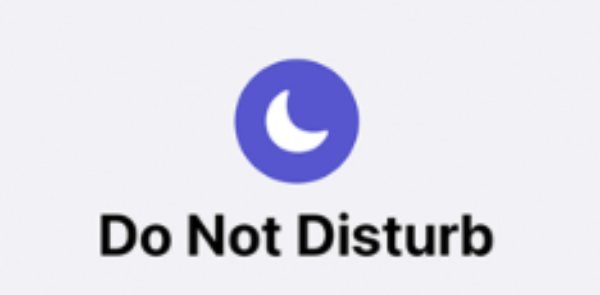
iPhone'unuz Sessiz Mod'a ayarlanmışsa veya Rahatsız Etmeyin özelliği etkinse, gelen aramalarda herhangi bir ses duyulmaz. Birçok telefonun aksine, iPhone'da kullanıcıların Sessiz Mod'u doğrudan ayarlamasına olanak tanıyan ve yanlışlıkla etkinleştirilebilen bir yan düğme bulunur. Her iki mod da iPhone'unuzun çalmasını engeller. Sessiz veya Rahatsız Etmeyin modunun etkin olup olmadığını doğrulamak için yan düğmeyi ve Denetim Merkezi'ni kontrol edin.
Sebep 2 - Ses Çok Düşük Ayarlanmış
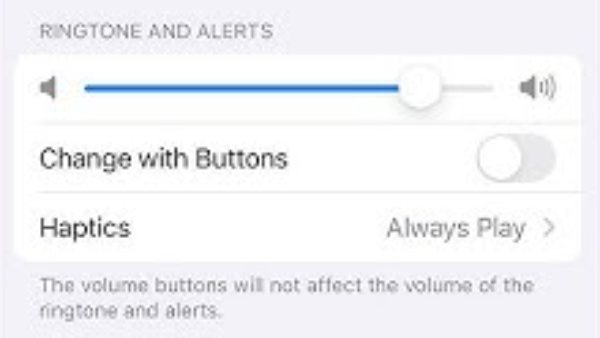
Bazen zil sesi duyulamayacak kadar düşük olabilir. Yan düğmeleri kullanarak veya "Ayarlar"daki "Sesler ve Dokunma" özelliğini kullanarak ses seviyesini ayarlayarak gelen aramaların duyulabilmesini sağlayabilirsiniz. Düşük ses seviyesi, iPhone'un sadece titreştiği, çalmadığı izlenimini yaratabilir.
Sebep 3 - Kulaklık veya Bluetooth Cihazı Bağlı
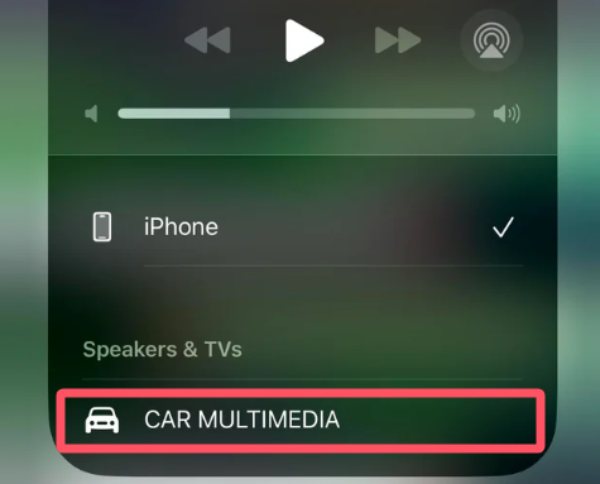
iPhone'unuzun Bluetooth'unun açık olmasına alışkınsanız, iPhone zil sesinizin AirPods veya başka bir Bluetooth cihaz üzerinden çalınıp çalınmadığını göz önünde bulundurun. Bu, iPhone zil sesinizi telefonunuzun hoparlörlerinden doğru şekilde duymanızı engelleyebilir. Bir sonraki aramanızda iPhone zil sesinizin doğru duyulup duyulmadığını görmek için Bluetooth'u kısa bir süreliğine kapatabilir veya kapatabilirsiniz.
4. Neden - Yazılım Hataları veya Arızaları
iOS'taki sistem hataları, cihazın çalmayı durdurmasına neden olabilir. Geçici hatalar, zil seslerinin çalınmasını engelleyebilir. iPhone'u yeniden başlatmak veya en son iOS sürümüne güncellemek genellikle bu yazılım sorunlarını çözer.
5. Neden - Özel Zil Sesi Sorunları
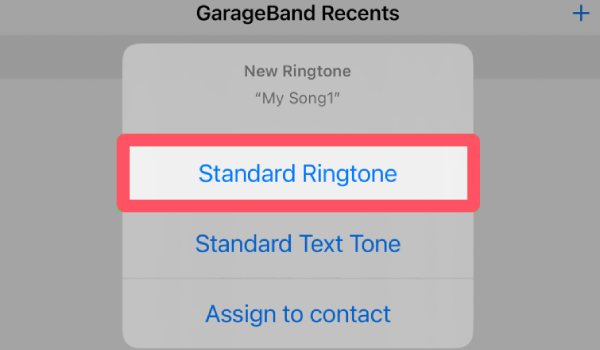
iPhone'unuz için özel bir zil sesi ayarladınız mı? Eğer öyleyse, bozuk veya uyumsuz bir ses dosyası (genellikle uygunsuz bir şekilde oluşturulmuş) iPhone zil sesi uygulaması) mevcut iOS sürümünde iPhone'unuzda gelen veya giden aramaların çalmamasına neden olabilir. iPhone zil sesini varsayılana sıfırlayabilirsiniz. Daha sonra, bir sonraki aramada iPhone'unuzun tekrar çalıp çalmadığına bakın.
Sebep 6 - Odak Modları Girişimi (iOS 15+)
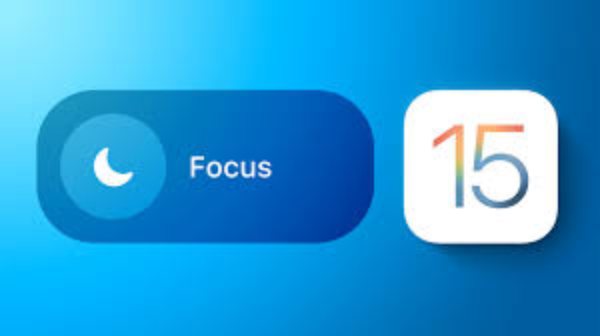
Apple, farklı senaryolar için çeşitli Odaklanma modları sunar. Çalışma veya Uyku gibi belirli modlarda, gelen aramalar iPhone'unuzda otomatik olarak durur. Lütfen odaklama ayarlarını kontrol edip devre dışı bırakın. Böylece iPhone'unuzun çalmamasını veya arama almamasını düzeltebilirsiniz.
Sebep 7 - Engellenen Kişiler
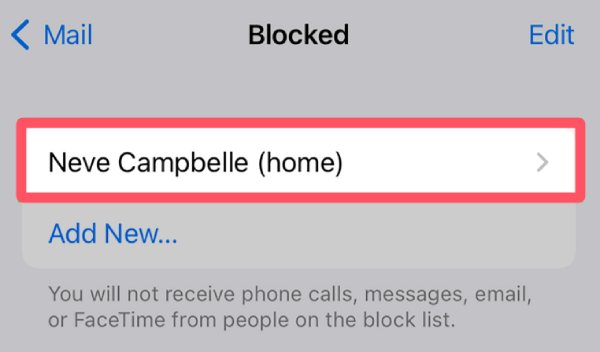
Daha önce birini engellediniz mi? Çünkü engellenen numaralardan gelen aramalar iPhone'unuzu çaldırmaz. Bir kişiyi yanlışlıkla engellenenler listesine eklemek, gelen aramaları kaçırmanıza neden olabilir. Engellenenler listenizi gözden geçirmek bu sorunu tespit edip çözebilir.
Sebep 8 - Bozuk Sistem Ayarları
Hatalı veya bozuk ses ve bildirim ayarları, iPhone'unuzun ses çıkarmasını veya bildirimleri görüntülemesini engelleyebilir. Tüm ayarları varsayılan ayarlara döndürmenin en iyi yolu, iPhone'unuzdaki Sesler ve Dokunuşlar da dahil olmak üzere tüm ayarları sıfırlamaktır. Bunu yaptığınızda, doğru zil sesinin geri geldiğini görebilirsiniz.
Sebep 9 - Hoparlördeki Donanım Sorunları
Arızalı bir hoparlör veya hoparlörü tıkayan bir toz, iPhone'unuzun ses çıkarmasını engelleyebilir. Diğer sesleri test etmek veya müzik çalmak, sorunun donanımla ilgili olup olmadığını ve onarım gerektirip gerektirmediğini belirlemenize yardımcı olabilir.
Sebep 10 - iOS Güncelleme Sorunları
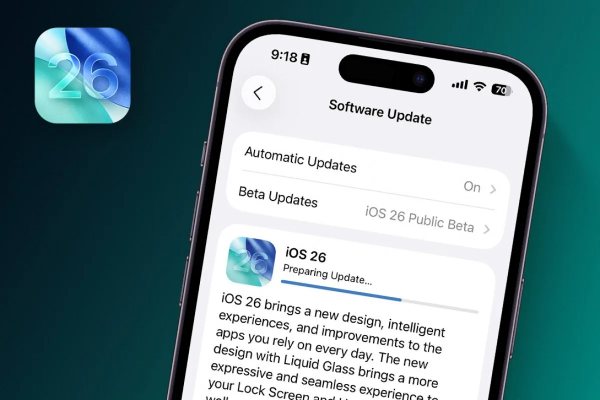
iOS 26, iPhone'a yeni bir deneyim sunarak yakın zamanda yayınlanmış olsa da, bazı kullanıcılar hatalar nedeniyle geçici zil sesi veya bildirim sorunlarıyla karşılaşabilir. Bu durumda, iOS sürümünüzü düşürüp kararlı bir sürüme geri yükleyebilirsiniz.
iPhone'un Çalmaması İçin 10+ Çözüm
iPhone'unuz gelen/giden aramalar, bildirimler ve daha fazlası nedeniyle çalmayı bıraktığında, sorunu çözmek için aşağıdaki çözümleri uygulayabilirsiniz.
1. iOS Sistem Onarımı
En yeni veya eski iOS sürümleri, iPhone'un çalmama sorununa yol açabilir. Ancak bazıları, iPhone'larıyla uyumlu belirli bir iOS sürümü seçmekte zorlanabilir. Bir iPhone'u yeniden başlatmak bazı riskler taşısa da, 4Easysoft iOS Sistem Kurtarma güvenilir bir çözümdür. Bozuk dosyaları, hatalı ayarları ve ses ve bildirimleri etkileyen küçük hataları güvenli bir şekilde düzeltebilirsiniz. Böylece iPhone'unuz standart işlevselliğine hızlı ve güvenli bir şekilde geri dönebilir.

Takılmış, devre dışı bırakılmış, siyah ekran vb. gibi 50'den fazla iOS sistem sorununu düzeltin.
İOS'unuzu hızlı veya tamamen düzeltmek için iki onarım modu sağlayın.
iPhone/iPad/iPod'unuzu parola/iTunes/iCloud olmadan kolayca sıfırlayın.
iPhone 17/Air ve iOS 26 dahil tüm iOS modellerini/sürümlerini destekler.
100% Güvenli
100% Güvenli
2. Cihazı Yeniden Başlatmaya Zorla
iPhone'unuzun çalmaması ve küçük aksaklıklardan kaynaklanan diğer birçok çalışmama/yanıt vermeme sorununu, zorunlu yeniden başlatma ile çözebilirsiniz. Bu basit ama etkili yöntem, cihazınızı tamamen yeniden başlatır ve genellikle kişisel verilerinizi etkilemeden küçük yazılım sorunlarını çözer.
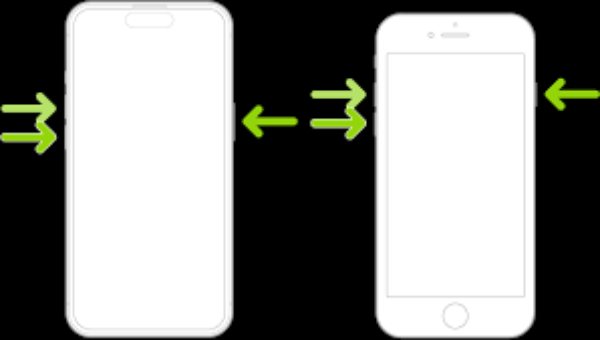
3. Odak Modunu Devre Dışı Bırakın
Rahatsız Etmeyin veya Odaklanma Modu, gelen aramaları sessize alarak iPhone'unuzun çalmıyormuş gibi görünmesini sağlar. Bu modları kapatmak, aramaların, bildirimlerin ve uyarıların tekrar duyulabilmesini sağlar.
4. Zil Sesi Seçimini Kontrol Edin
Sorunun özelleştirilmiş zil sesinizde olduğunu düşünüyorsanız, şu adımları izleyin: iPhone zil sesini yap Varsayılan seçeneğe geri dönerek telefonunuzun gelen aramalar için ses çalmasını sağlayın.
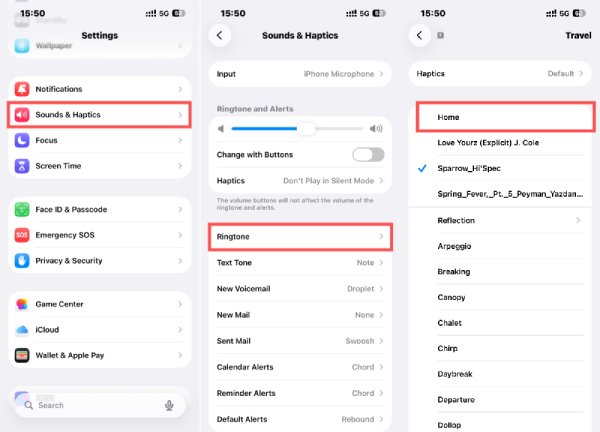
Adım: "Ayarlar"da "Sesler ve Dokunuşlar" sekmesini bulun, "Zil Sesi" düğmesine basın, varsayılan zil sesini seçin.
5. Bluetooth Cihazlarının Bağlantısını Kesin
Sesin diğer Bluetooth cihazlarında çalınması ve iPhone'un çalmaması olasılığını ortadan kaldırmak için, öncelikle kısa bir sorun giderme işlemi için Bluetooth bağlantısını kesebilirsiniz. Kontrol merkezindeki Bluetooth seçeneği tamamen devre dışı bırakılamaz (örneğin, Apple Watch'unuz bağlı kalabilir). Bluetooth'u tamamen kesebilirsiniz.
1. "Ayarlar" uygulamasını açın.
2. "Bluetooth" sekmesini bulun.
3. Bağlantıyı kesmek için "Bluetooth" tuşuna basın.
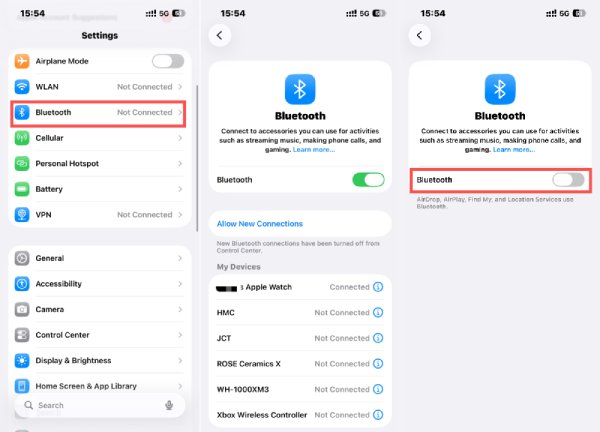
6. CarPlay Ayarlarını İnceleyin
CarPlay, bir araca bağlıyken zil seslerini geçersiz kılabilir. Bu ayarları kontrol edip ayarladığınızda, iPhone'unuzda düzenli arama uyarıları geri yüklenir.
7. Numara Engellemeyi Onaylayın
Diyelim ki daha önce belirli sayıda kişiyi veya telefon numarasını engellediniz, bunun nedeni bu olabilir. Çünkü artık seni engelleyen birini araBu durumda, biri aradığında iPhone'unuzun çalmaması sorunuyla karşılaşmamak için, engelleme işlevindeki numaraları engelleme seçeneğini görüntüleyip yeniden yapılandırabilirsiniz. Yöntem şu şekildedir:
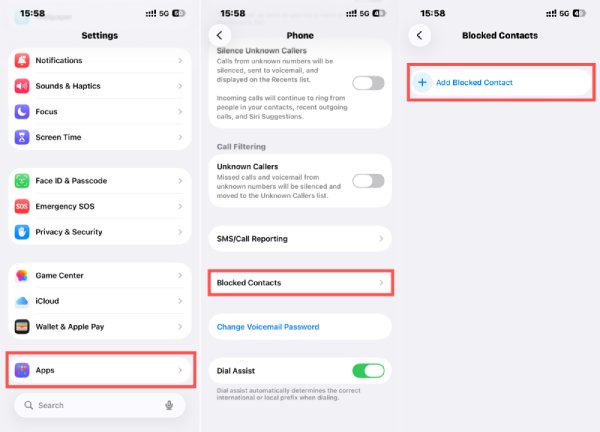
Adım: "Ayarlar"da "Uygulama" sekmesini bulun, "Telefon"a gidin, onaylamak için "Engellenen Kişiler" düğmesine basın.
8. Sessiz Modu Açıp Kapatın
iPhone'unuzdaki fiziksel sessize alma düğmesi onu sessize alır. Bu düğmenin kapalı olduğundan emin olmak, genellikle zil seslerinin çalınmasını sağlar.
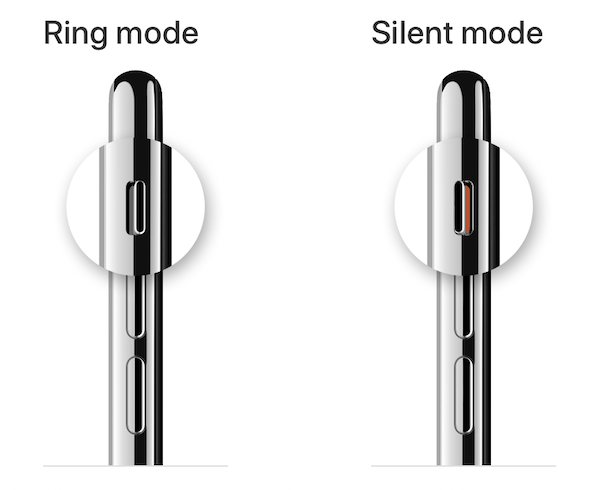
9. Bilinmeyen Arayanları Sessize Alın
iPhone, etkinleştirildiğinde bilinmeyen numaralardan gelen cevapsız aramaları ve sesli mesajları sessize alan ve iPhone'un zil sesini duymamanızı sağlayan "Arama Filtreleme" seçeneğini sunar. Bu ayarı devre dışı bırakmak için aşağıdakileri yapın:
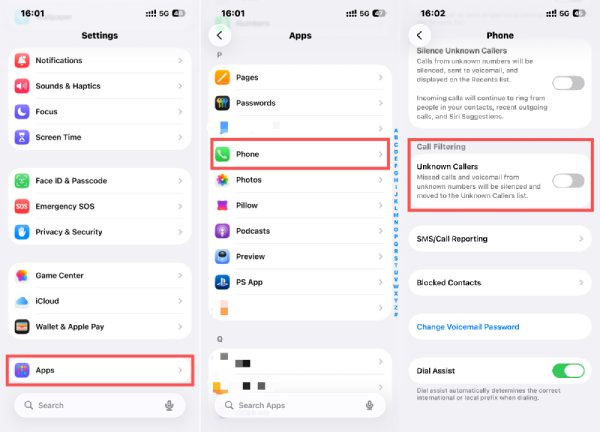
Adım: "Ayarlar"da "Uygulama" sekmesini bulun, "Telefon"a gidin, "Bilinmeyen Arayanlar" butonuna basın.
10. Mac Çağrılarını Devre Dışı Bırakın
Aramalar iCloud aracılığıyla Mac cihazlarına yönlendirilebilir. Bağlı Mac'lerde arama işlevini kapatmak, iPhone'unuzun gelen aramalarda çalmasını sağlar.
11. Çağrı Yönlendirmeyi Kapatın
Bu arada, çağrı yönlendirme özelliği gelen aramaları başka bir numaraya yönlendirir. Bu özelliği kapatmak, iPhone'unuzun beklendiği gibi çalmasını sağlar.
Çözüm
Bir iPhone çalmıyor Sorun, önemli içerikleri kaçırmanıza neden olabilir. iPhone'unuz açıkça normal çalışıyorsa, bu durum özellikle kafa karıştırıcı olabilir. Nedenini anlamak ve çözmek çok etkili olabilir. iOS'tan kaynaklanan olası sorunlar için şunları kullanabilirsiniz: 4Easysoft iOS Sistem Kurtarma Bunları onarmak ve iPhone'unuzun zil sesi işlevini hızlı bir şekilde geri yüklemek için.
100% Güvenli
100% Güvenli



